Como recuperar o acesso ao disco rígido, corrigir o erro de não conseguir abrir o disco rígido

Neste artigo, mostraremos como recuperar o acesso ao seu disco rígido em caso de falha. Vamos acompanhar!
Além de verificar a configuração do computador Windows, como parâmetros de RAM e CPU, visualizar a capacidade do disco rígido é igualmente importante. Assim, os usuários saberão a capacidade do disco rígido em uso e a capacidade restante dos discos rígidos do computador ou laptop.
Assim, calcularemos a divisão da capacidade das unidades, quais unidades devem ser limitadas, quais unidades devem ser aumentadas, por exemplo, quanta capacidade a unidade C deve ser razoável , etc. O artigo a seguir orientará os leitores sobre como verificar a capacidade do disco rígido de um computador ou laptop.
Índice
Atualmente, a maioria dos computadores também exibe o espaço livre em disco diretamente na interface Meu Computador ou Este PC no Windows 8 e 10, sem que seja necessário fazer nada. Aqui você saberá o espaço livre no espaço total em disco.
Pressione Windows+E para abrir o Explorador de Arquivos, aqui:
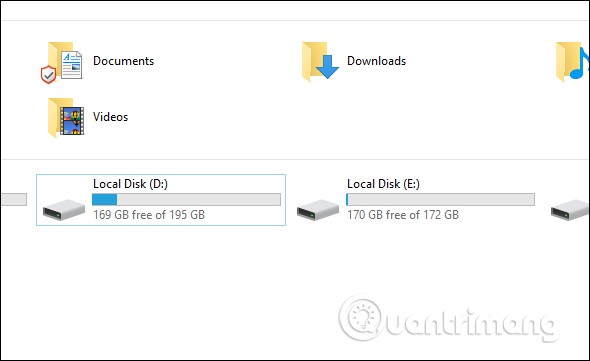
Semelhante ao Windows 10, mas no Windows 7 você escolhe Computador, no Windows XP é Meu Computador, você também verá a capacidade dos discos rígidos do computador.
Clique com o botão direito do mouse na unidade que deseja verificar e selecione Propriedades .
Em seguida, serão exibidas informações sobre a capacidade do disco rígido utilizada em "Espaço usado" e a capacidade livre do disco rígido em "Espaço livre". Abaixo, um gráfico de pizza mostra a capacidade utilizada.
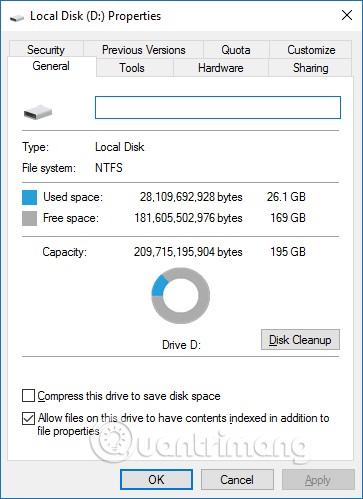
O Gerenciamento de Disco do Windows 10 é um utilitário integrado que permite visualizar e gerenciar quaisquer discos rígidos internos e externos conectados ao seu computador. No Gerenciamento de Disco, você pode formatar e reformatar o disco rígido, criar partições e visualizar diversas informações, como status, capacidade e porcentagem de espaço livre disponível. Você também pode renomear o disco rígido, atribuir letras de unidade específicas e redimensionar as partições.
Se estiver formatando um disco rígido externo pela primeira vez, você precisará abrir o utilitário Gerenciamento de Disco para que seu computador possa se comunicar com ele corretamente. Embora alguns discos rígidos externos venham com seu próprio software de configuração, você deve verificar o Gerenciamento de Disco para garantir que tudo esteja formatado corretamente.
No artigo de hoje, aprenda como visualizar a capacidade do HD no Gerenciamento de Disco
Pressione a combinação Windows + R para abrir a interface da caixa de diálogo Executar, digite a palavra-chave diskmgmt.msc e pressione OK para abrir a interface.
Quando a janela Gerenciamento de Disco aparecer, você verá algumas coisas. Você verá uma visão geral de todos os seus discos rígidos conectados na metade superior. Na metade inferior da tela, você verá as mesmas informações, mas em vez de contagens de volumes, verá o número e a visualização gráfica das partições em cada unidade e o status de todas as suas unidades conectadas.
Observação : se esta for a primeira vez que você usa o utilitário Gerenciamento de Disco, execute apenas funções básicas, como inicializar e formatar o disco. Executar funções avançadas sem conhecimento prévio pode causar problemas com o seu disco rígido.
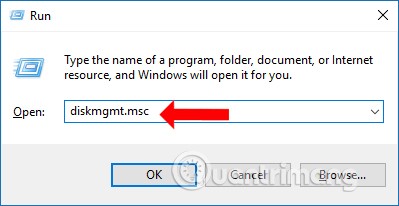
A interface de Gerenciamento de Disco exibirá a capacidade total das unidades em uso no computador. O Disco 0 representa a capacidade total do disco rígido do computador, e a Capacidade mostra a capacidade das unidades do seu computador.
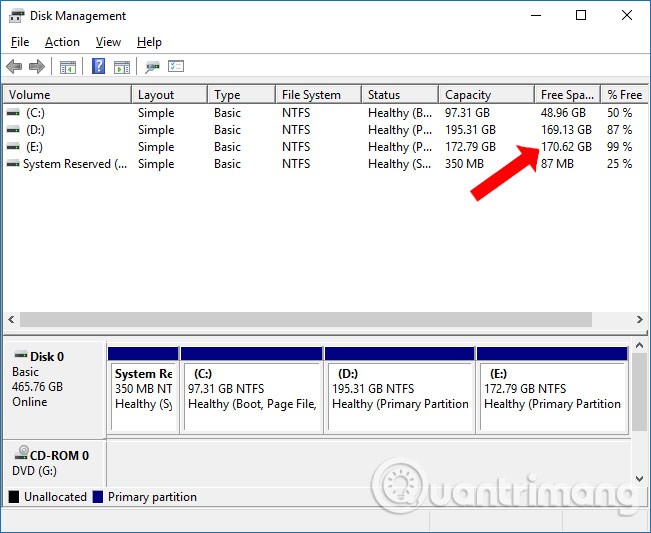
Quando o espaço livre restante no disco rígido é pequeno, os arquivos baixados não terão espaço para armazenamento. Se o seu computador for antigo e a capacidade do disco rígido também for pequena, o erro de disco cheio ocorrerá com frequência. Observe aos leitores que a unidade C é a unidade que executa o sistema operacional ou a unidade que instala novos softwares, portanto, deve-se priorizar uma grande capacidade de armazenamento.
Outra maneira de verificar o espaço livre é usar o Prompt de Comando. Os resultados não são fáceis de ler porque os valores são expressos em bytes em vez de gigabytes, mas ainda é possível com este comando:
wmic logicaldisk get size,freespace,caption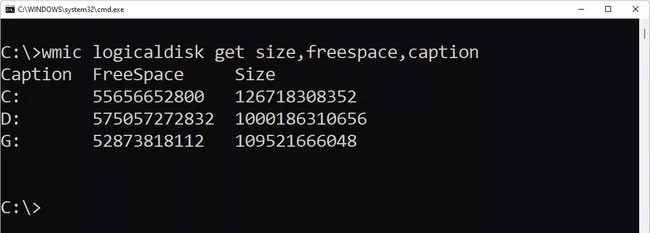
Em qualquer interface do Mac, clique no ícone da Apple no canto superior esquerdo da tela. Em seguida, selecione " Sobre Este Mac" .
Uma nova janela aparecerá mostrando informações básicas sobre o seu Mac, como versão do sistema operacional, modelo do dispositivo, informações do processador, RAM, gráficos...
Para ver a capacidade do seu disco rígido, clique na seção Armazenamento na parte superior da janela. Aqui, você verá uma visão geral do seu disco rígido com capacidade total, capacidade utilizada e capacidade livre.
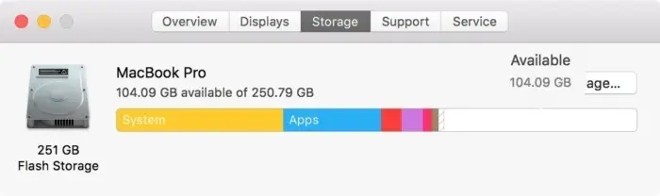
Se quiser ver mais detalhes sobre o disco rígido do seu Mac, você terá que usar o segundo método, que é verificar no Utilitário de Disco.
Para abrir o Utilitário de Disco, pressione Command + Espaço para acessar o painel de pesquisa. Digite Utilitário de Disco e pressione pesquisar.
Na janela de resultados da pesquisa, clique na linha Utilitário de Disco ( verificar capacidade do disco rígido) .
Uma nova janela aparecerá com informações sobre o seu disco rígido. Você verá quanto espaço tem no total, em quantas unidades ele está dividido e outras informações. Dados como sistema operacional, espaço usado e espaço livre também serão exibidos.

Observe que, devido ao alto preço, a capacidade do disco rígido dos computadores Mac geralmente não é tão grande quanto a dos computadores Windows. Portanto, você precisa ter um plano de uso razoável para evitar ficar sem espaço de armazenamento.
Anteriormente, a Microsoft recomendava deixar pelo menos 100 MB de espaço livre em qualquer unidade onde o Windows estivesse instalado para evitar problemas. No entanto, como já ocorreram problemas em níveis superiores a 100 MB, recomendamos 10% de espaço livre.
Para calcular 10% de espaço livre, basta pegar o número ao lado de "Capacidade" na seção 3 e mover a vírgula uma casa decimal para a esquerda. Por exemplo, se o disco rígido que você está analisando tem uma capacidade total de 80,0 GB, mover a vírgula uma casa decimal para a esquerda resultará em 8,0 GB, o que significa que você não deve deixar o espaço livre cair abaixo de 8 GB para esse dispositivo específico.
No Windows 11 e 10, você pode encontrar informações mais detalhadas sobre os tipos de arquivos que estão ocupando espaço em disco em Configurações > Sistema > Armazenamento . Basta selecionar uma unidade de seu interesse e o Windows a analisará, dividindo-a em categorias como Sistema e reservados, Arquivos temporários, Aplicativos e recursos, Imagens , etc.
Há também uma série de ferramentas gratuitas de análise de espaço em disco que você pode baixar para Windows 11 e versões mais antigas do Windows, que informarão quais arquivos e pastas estão ocupando mais espaço.
Em qualquer versão do Windows, selecionar Limpeza de Disco nas propriedades da unidade iniciará o utilitário Limpeza de Disco, uma ferramenta única para remover arquivos que não são mais necessários para o Windows.
Espero que este artigo seja útil para você!
Veja também:
Neste artigo, mostraremos como recuperar o acesso ao seu disco rígido em caso de falha. Vamos acompanhar!
À primeira vista, os AirPods parecem fones de ouvido sem fio comuns. Mas tudo mudou quando alguns recursos pouco conhecidos foram descobertos.
A Apple apresentou o iOS 26 – uma grande atualização com um novo design de vidro fosco, experiências mais inteligentes e melhorias em aplicativos familiares.
Os alunos precisam de um tipo específico de laptop para seus estudos. Ele não deve apenas ser potente o suficiente para um bom desempenho na área de estudo escolhida, mas também compacto e leve o suficiente para ser carregado o dia todo.
Adicionar uma impressora ao Windows 10 é simples, embora o processo para dispositivos com fio seja diferente do que para dispositivos sem fio.
Como você sabe, a RAM é um componente de hardware muito importante em um computador, atuando como memória para processar dados e é o fator que determina a velocidade de um laptop ou PC. No artigo abaixo, o WebTech360 apresentará algumas maneiras de verificar erros de RAM usando software no Windows.
As Smart TVs realmente conquistaram o mundo. Com tantos recursos excelentes e conectividade à Internet, a tecnologia mudou a maneira como assistimos TV.
Geladeiras são eletrodomésticos comuns em residências. As geladeiras geralmente têm 2 compartimentos, o compartimento frio é espaçoso e tem uma luz que acende automaticamente toda vez que o usuário o abre, enquanto o compartimento do freezer é estreito e não tem luz.
As redes Wi-Fi são afetadas por muitos fatores além de roteadores, largura de banda e interferência, mas existem algumas maneiras inteligentes de melhorar sua rede.
Se você quiser voltar para o iOS 16 estável no seu telefone, aqui está o guia básico para desinstalar o iOS 17 e fazer o downgrade do iOS 17 para o 16.
Iogurte é um alimento maravilhoso. É bom comer iogurte todos os dias? Quando você come iogurte todos os dias, como seu corpo muda? Vamos descobrir juntos!
Este artigo discute os tipos de arroz mais nutritivos e como maximizar os benefícios para a saúde de qualquer arroz que você escolher.
Estabelecer um horário de sono e uma rotina para dormir, mudar o despertador e ajustar a dieta são algumas das medidas que podem ajudar você a dormir melhor e acordar na hora certa pela manhã.
Alugue, por favor! Landlord Sim é um jogo de simulação para dispositivos móveis para iOS e Android. Você jogará como proprietário de um complexo de apartamentos e começará a alugar um apartamento com o objetivo de reformar o interior do seu apartamento e deixá-lo pronto para inquilinos.
Obtenha o código do jogo Bathroom Tower Defense Roblox e resgate recompensas emocionantes. Elas ajudarão você a melhorar ou desbloquear torres com maior dano.













